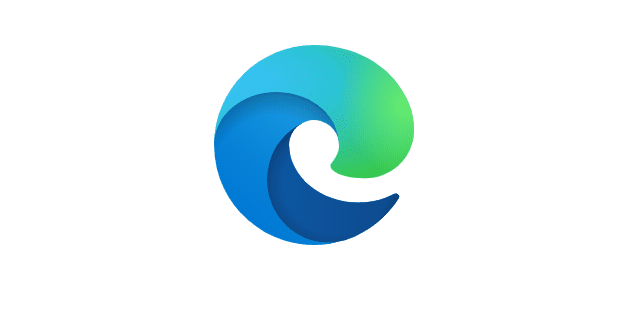Недавно Microsoft выпустила стабильную версию своего нового веб-браузера Edge на базе Chromium для Windows 10 и других платформ. Новый браузер Edge на базе Chromium выглядит и работает более или менее похоже на лидера рынка Google Chrome.
Что касается надежности, новый Microsoft Edge оказался лучше благодаря Chromium. Тем не менее, как и любое другое программное обеспечение, оно не лишено проблем.
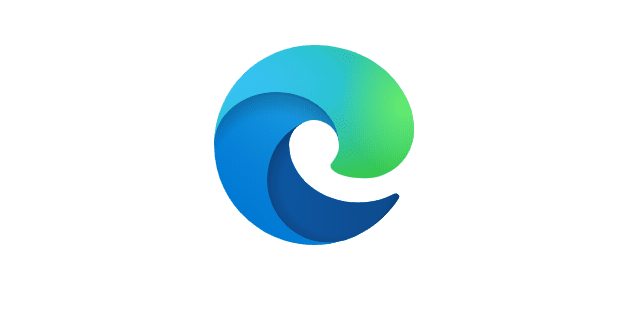
Если у вас возникла проблема с браузером Edge, вы можете попробовать сбросить настройки Edge до настроек по умолчанию. Если сброс настроек браузера не помогает, вы можете переустановить браузер Edge, чтобы решить проблему. В отличие от устаревшей версии Microsoft Край , браузер Edge на базе Chromium можно переустановить.
Самое лучшее в Edge на базе Chromium — это то, что вы можете переустановить браузер без потери данных. То есть вы можете сохранить историю просмотров, пароли и избранное/закладки при переустановке браузера Edge. Однако стоит отметить, что данные не будут сохранены при переустановке Edge в macOS. Таким образом, пользователи, использующие только операционную систему Windows, могут переустановить Edge без потери данных.
Переустановите браузер Edge когда вы чувствуете, что браузер работает медленно, не открывается, не отвечает, часто закрываются вкладки или отображаются какие-либо другие ошибки. То есть вы можете переустановить браузер Edge, когда он заработает должным образом.
Вот как переустановить браузер Edge в Windows 10 без потери данных.
ВАЖНО! Этот метод работает только в Windows 10 и более ранних версиях. Это может не работать на других платформах. Кроме того, этот метод может не сработать, если Edge уже удален с вашего компьютера.
ПРИМЕЧАНИЕ 1. Хотя Edge не удаляет ваши данные при переустановке в Windows 10, мы все равно рекомендуем вам на всякий случай создать резервную копию важных данных, таких как пароли и избранное, перед переустановкой.
ПРИМЕЧАНИЕ 2. Этот метод также можно использовать для обновления браузера Edge вручную, если Edge не может обновиться автоматически.
Переустановка браузера Edge в Windows 10 без потери данных
Шаг 1. Загрузите новейшую версию установочного файла Edge из эта официальная страница .
Шаг 2. Самое приятное в переустановке Edge то, что вам не нужно удалите текущий установленный браузер Edge . По словам Microsoft, вам просто нужно закрыть браузер Edge, если он запущен. Итак, закройте браузер Edge.
Шаг 3. Запустите загруженный установочный файл, дважды щелкнув по нему. Установочный файл загрузит все файлы, необходимые для установки браузера Edge на ваш компьютер, и установит Edge.


Через несколько минут переустановка Edge будет завершена.
Шаг 4. Теперь вы можете запустить браузер Edge и проверить, решена ли ваша проблема.